Macos sierra ablakok kezelése az asztalon
ablakok kezelése az asztalon
Ha a program nyitott a Finder, a program ablak jelenik meg az asztalon. Bármely adott időpontban csak egy program aktív; a neve az aktív program megtalálható a menüsorban.
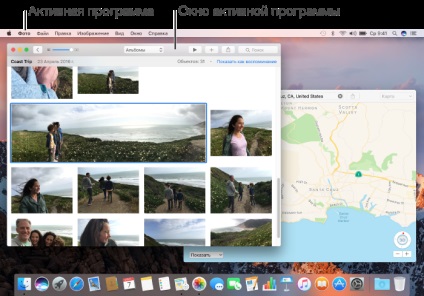
Tipp: Ha gyorsan mozog a nyitott ablakok és látni az asztalon, nyomja meg a Mission Control (vagy használja az ellenőrző Strip kontroll csík) vagy híg a hüvelyk- és három ujját a trackpad. Visszatérni az ablakhoz nyomja meg ugyanazt a gombot, vagy csípje a nagy és a többi ujj a trackpad.
Mozgó, az összehangolás és az integráció ablakok
Ablak áthelyezése: Húzza az ablak által címsorában a megfelelő helyre.
Igazítása ablakok. Húzza egyik ablakról a másikra. Ha az ablakok nagyon közel van, akkor szinten átfedés nélkül. Akkor gondoskodjon több ablak egymás mellett.
Ahhoz, hogy a szomszédos ablakok az azonos méretű, húzza a szélén a kívánt ablakot átméretezni. Amikor a közelebb eső széle a szélén egy szomszédos ablak, igazítsa az éleket és mozgása megáll.
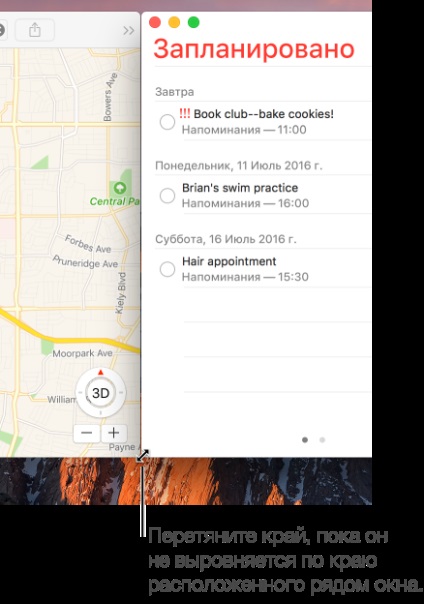
Ötvözi ablakok. Ha több ablak van megnyitva egy programot, akkor össze őket egy ablak több lapot is (feltéve, hogy ez az ablak az azonos típusú). A programban válassza ki az „Ablak” menü> „össze az összes ablakot.”
Ha szüksége van valamilyen lapot újra, hogy az ablak, válassza ki a lapot, majd kattintson az „Ablak”> „hogy egy lapot új ablakban”, vagy egyszerűen húzza az ablakon.
Lapok segítségével az ablakban
Számos program lehetővé teszi, hogy pontosan a dokumentumok lapok start helyett egy külön ablakban az asztalon.
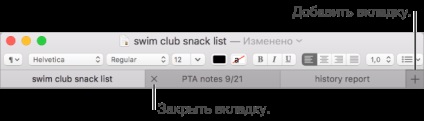
A beállítás módja lehet megnyitni a dokumentumokat lapokon. Válassza ki a "Apple" menü> "System Preferences", majd kattintson a "Dock".
Kattintson a „Megnyitás dokumentumok lapok” pop-up menüt és válasszon ki egy lehetőséget: Mindig csak teljes képernyős módban vagy manuálisan. Alapértelmezésben dokumentumok nyílt lapok, csak akkor, ha fut a program teljes képernyős módban.
Hozzáadása lapok. Kattintson az „Új lap” fülre, és válassza ki a „Fájl” menü> „Új lap”, ha rendelkezésre áll.
Felveheti fülek gyorsbillentyűk Egyes programok - attól függően, hogyan állítsa be a paramétereket a fül rész «Dock» beállításokat. Ha kiválasztja a „Mindig” vagy „Csak a teljes képernyős” nyomja le a Command-N. Ha a "Manual", nyomja le az Option-Command-N.
Mozgó lapok között. Kattintson egy lapra, vagy csúsztassa balra vagy jobbra a lap bár két ujjal. Azt is nyomja ellenőrző-Tab vagy a Control-Shift-Tab, hogy lépjen a következő vagy az előző lapra.
Sorrendjének megváltoztatása lapok. Húzza a lapot balra vagy jobbra.
Záró lapok. Vigye az egeret a fülre, majd kattintson a „Close”.
Hogyan összes lap bezárása egy kivételével. Tartsa lenyomva az Option, kattintson a „Close” A lapon van nyitva.
Hogyan kell megnyitni a lap bár az ablak, ahol nincsenek lapok. A programban válassza ki a „View” menü> „Itt a lap bár”, ha az rendelkezésre áll.
Tipp: Ha a beállítások Dock jelezte, hogy a lap mindig meg kell nyitni, vagy teljes képernyős módban, akkor gyorsan megnyit egy új ablakot az Option-Command-N.
Ablakok átméretezése és összecsukható
Átméretezése egy ablak kézzel húzza az ablakot élek (felső, alsó és oldalsó). Vagy kattintson duplán egy él, hogy bővítse az ablakot a megfelelő oldalon.
Bővülő az ablakot tartsa lenyomva az Option billentyűt, kattintson a zöld gombra telepítését a bal felső sarkában a program ablakban. Ahhoz, hogy visszatérjen az előző ablak méretét ismét megnyomja ezt a gombot, miközben lenyomva az Option billentyűt.
Azt is érintsük meg kétszer a program címsorában, hogy maximalizálja az ablakot (ha a Dock beállítások ehhez a művelethez van beállítva, hogy növelje a skála).
Lekicsinyíted: kattints a sárga minimalizáló gomb a bal felső sarokban az ablak, vagy nyomja meg a Command-M.
A Dock beállítások megadhatja összecsukható ablakban duplán kattintva a címsorára.
Egyes ablakok nem lehet mozgatni, néhány nem lehet átméretezni.
Gyors váltás az ablakok között programok
Ha több program és ablakok, nehéz megtalálni a megfelelő. Az alábbi billentyűparancsok segítségével mozoghatnak a programok között.
Gyorsan válthat az előző program: Nyomja meg az Alt-Command-Tab billentyűket.
Lapozzunk minden nyitott programból: tartsa lenyomva a Command billentyűt nyomja meg a Tab billentyűt, a bal és jobb nyilakkal válassza ki a kívánt műsort, majd engedje el a Command billentyűt.
Amikor lapozgatta a programok listája, úgy dönt, hogy nem váltani egy másik programot, nyomja meg az ESC (escape), vagy pont és engedje el a Command billentyűt.
Bezár egy ablakot
Kattintson a piros bezárás gombra a bal felső sarokban az ablak, vagy nyomja meg a Command-W.
Ön tudja elrejteni aktív programot, vagy visszavonja a gomb megnyomásával Command-H vagy a Command-Q.